目录
首先恭喜下自己完成了新年愿望清单-拥有一个自己的工作站

一、装机选型
1.1购买官方配置好的
一些比较知名的PC产业链企业会出自己配置好的整机,其实就是各种全家桶,比如华硕、七彩虹、ROG、盈通等。

这里推荐去京东自营或者拼多多的百亿补贴购买,一般不会出问题,即便出了问题赔偿这块也比较放心。
选择这些配置好的优点就是省心,价格和自己组一个一模一样的价格其实差不多。但是有一个问题就是这些外设这家的不一定是最具性价比的。所以买回来的东西性价比一般。但是问题也不会太大。怕麻烦的可以选择这种。
1.2购买个人店铺DIY的
这种选一些比较大的店也不会有问题。一般比自己选自己装会贵几百块钱。毕竟人家就是靠这个+购买量大这两个点去赚钱的。无良商家除外。因为有些商家会有二手的件来给你装或者直接拆笔记本电脑的件给你装。一样的名字但是性能会差很多。大家可去贴吧看看那些神图,哭都找不到调。
1.3自己DIY
自己DIY的话就是要多找些装机视频学习下基础知识。我这边推荐一个软件还可以比较好用。

可以直接到微信小程序去搜索装机助手。这里和京东、拼多多的购买链接是直接通着的。但是切记认准官方字样,当你发现价格比其它的便宜的时候一定一定要警惕。
因为40系列的显卡没有官方的活所以我配置了几个不同的方案,最后用的花嫁的这套。实际花费大概1.2万,包含一个红米显示器,一个小米音响,一个摇臂,还有7把风扇。这些东西这里选不了所以显示的价格就只有不到1万块。
这里还有一个注意的点,如果你想玩玩AI的话建议选择英伟达的显卡和英特尔的CPU。因为英伟达的显卡有cuda加速,虽然AMD的也出了对应的计算框架但是生态比英伟达的差了很多。同时AMD的U对于嵌入式开发也不太友好,他的硬件支持上存在些问题,有些外设驱动存在问题。但是如果你玩游戏比较多或者做视频剪辑啥的用AMD的可能会更好些。同价位AMD的性能吊打英伟达。
有个注意的点,大家在选型的时候重点关注选型间的兼容性问题。英特尔的cpu和AMD的cpu对主板有不同的要求。还有电源,要注意电源的供电线够不够主板、CPU、显卡使用。如果你不买显卡的话还要看CPU支不支持核显。
二、装机
2.1如何装机
这边推荐大家看硬件茶谈的视频,嘎嘎专业。
【装机教程】全网最好的装机教程,没有之一_哔哩哔哩_bilibili
装机的时候其实是有安装顺序的,顺序错了会导致非常难安。我也是第一次装踩了很多坑。
步骤一
首先注意下机箱上的螺柱孔和主板上的是否一致,有时候机箱上的螺柱不会都上,只给螺柱留了孔洞。如果缺少的话记得先把螺柱扭上。
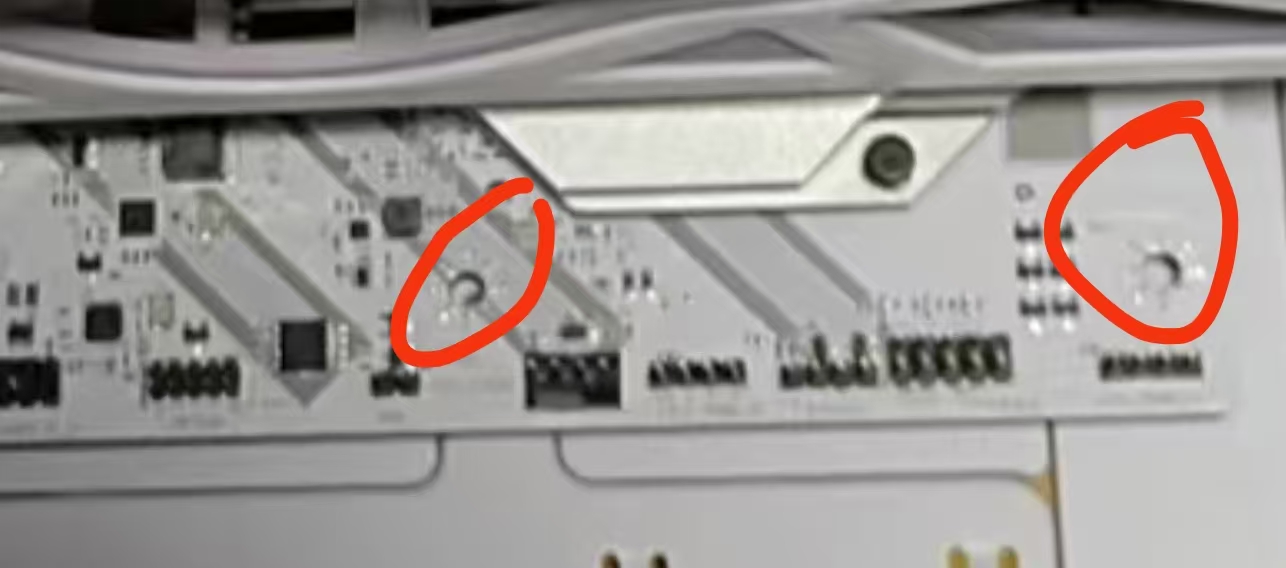
在主板上的孔大概长这样,他和机箱中间由铜制螺柱想连,避免主板底部和机箱接触短路。
步骤二
装机时最好先装主板上的CPU内存,硬盘。CPU一般是由下压式的压板固定的,这样在下压时新手很容易把CPU的针脚压弯,所以有些人会买那种螺丝形式固定的盖板。兄弟们在装CPU的时候一定注意轻拿轻放呀,万一弯了就GG了。
装内存条时,如果只有两个内存条的话装在2、4槽位。为什么呢,其实和内存布线有关,具体可以看看大佬的视频。
1DPC表示一个通道对应一个内存槽
2DPC表示一个通道对应两个内存槽
目前我们买到的主板内存布线主要有以下三种
其中直连应用于1DPC的主板上。

下面这种布线就是T-type,每个通道引出到两个内存插槽的中间,到两个内存槽的距离是等长的。

这样信号延迟少。但是只插两个内存条时,每个通道的残留插槽在芯片工作时会产生杂波,造成电器干扰。

上图是D型布线,他是先将通道拉倒第一个插槽,然后在拉到第二个插槽。其实就是咱们平常用SPI的菊花链布局。

这样会导致一个问题,每个通道的两个插槽信号到达时间不同。这样我们插四个内存条时性能就会不如插两个了。
综上我们在插内存时如果只有两个内存条就插2和4.
有人这时候会问了为什么T型的也要插2和4.因为走到T型左侧的信号和CPU传过来的信号之间是并行线路,但是通信方向不同会有电磁干扰,但是你插右面这个插槽的时候就不会有这个问题。
这里我的理解和茶老师的不一样,大家可以自行判断哪个说法更合理。

这里茶老师给大家打了分可以看一下

目前市场主流的都是D-Type
所以ITX主板的性能更好,因为他们是1DPC的布线。
视频链接如下
【硬核科普】为什么装机内存条推荐安装到第24槽而不是13槽?为什么ITX主板超频内存更容易?_哔哩哔哩_bilibili
讲完内存再说硬盘,目前我们主流的硬盘都是M2口的高速硬盘了。在安装时需要注意插入角度和散热装甲。我选的这个主板上面有一个散热装甲,大家拿到后别以为人家是装饰哦,人家下面是有个硬盘插槽的。如果你预算不够的话也可以买stat的。
基础知识这里就不说了,大家都是计算机相关专业的。对这些肯定都很了解啦,有啥不清楚的可以看看视频。
【硬核科普】硬盘的SATA M.2 NGFF NVME是什么意思,详解硬盘的总线协议与接口_哔哩哔哩_bilibili
步骤三
装完了CPU内存硬盘,下面装CPU的散热,无论是水冷还是风冷其实安装起来都差不多,首先要安装散热器的固定螺柱。然后选择合适的位置安装散热器即可。大家可以问购买的商家要安装教程。
然后可以安装四周的散热。这时候最恶心的活就来了,那就是布线。为了美观大家在布线时尽量将线藏起来。我习惯先布RGB的线,在布电源线。大家注意下,没有集线器的时候这些应该是一个环,然后任意打开一个节点,插到主板对应接口上。另一端留给显卡
步骤四
最后就是安装显卡,然后安装电源了,安装电源时先插主板那端,在插电源这端会舒服一点。
2.2制作启动盘
硬件都配置完成后,接入有线键盘和HDMI接口的屏幕,DP接口有时候在无操作系统环境驱动不起来,这个具体看主板的boot写的怎么样。

开机后一直按键盘上的delete键,一般的主机主板都是delete键进BIOS。进入后选择引导方式。选择为你插入的启动盘启动即可。
这里可以找一个比较好的U盘然后直接去微软的官网下载制作工具,有些便宜的U盘有坏道会导致操作系统不完整。

选择U盘启动后会自动重启,让后就进入windows的安装引导了
如果一直进不去,可以询问主板供应商进入BIOS的按键是什么。
如果主板上的状态灯亮了就证明有问题。可以找供应商确认是哪里的问题,新手装机的时候很可能遇到CPU针脚损坏,内存、硬盘没插牢靠,电源插错,显卡插错的问题。(虽然我没遇到哈哈)总之遇到问题找卖家,让他们指导一下。
2.3安装操作系统
启动后如果有有线网络可以直接接有线网络走正常的配置流程
如果没有有线网络主板支持wifi的话可以找主板的供应商要一个wifi驱动,下载到U盘然后插入主机。在需要联网认证的界面选择安装这个wifi的驱动即可。但是我的这个七彩虹的主板给的驱动是exe格式的根本安装不了。所以只能绕过联网认证了。
主要有三种方法:
1、kill掉联网的进程
1、按下Shift+F10或者是Fn+Shift+F10快捷键调出命令提示符窗口;
2、输入taskmgr,并按下回车键;
3、接着就会出现任务管理器页面,我们点击“详细信息”;
4、找到“Network Connection Flow”进程或者是“网络连接流”进程,点击“结束任务”;
5、这样就可以跳过联网;
2、使用命令绕过
1、按下Shift+F10或者是Fn+Shift+F10快捷键调出命令提示符窗口;
2、在出现的命令提示符页面输入OOBE\BYPASSNRO,按回车键,等待电脑重启完成
3、重启后,在联网界面会有“我没有Internet连接”选项,点击此选项即可跳过联网
3、修改注册表
1、按下Shift+F10或者是Fn+Shift+F10快捷键调出命令提示符窗口;
2、弹出命令提示符窗口,输入regedit;
3、然后在打开的注册表编辑器界面中,找到下方路径——计算机\HKEY_LOCAL_MACHINE\SOFTWARE\Microsoft\Windows\CurrentVersion\OOBE
4、接下来在注册表的右侧空白处鼠标右键,在弹出的右键菜单项中,新建一个DWORD(32位)值(D)。新建的值重命名为: BypassNRO,双击打开BypassNRO这个值,然后在编辑DWORD(32位)值窗口,将数值数据修改为【1】,再点击【确定】;
5、最后在cmd窗口再输入命令:logoff,回车;
6、可以跳过联网。
我用的是方法2,其实2和3底层原理是一样的。只是2更简单
完成注册后我们就得到了一个没有激活的windows电脑
激活的话有两种方法,要么直接买正版要么找激活码。
网上有很多自己随便一搜就行了。
这里有个问题,有时候用激活码会激活不了,这个不知道是啥原因。我的就是。还有一个办法解决
在命令行中输入下面这个命令
irm massgrave.dev/get | iex这个代码啥意思呢,让deepseek来给我们解释一下:
这个命令
irm massgrave.dev/get | iex是一个 PowerShell 脚本,它的作用如下:命令分解:
irm(Invoke-RestMethod)
用于从网络下载内容,这里会从
massgrave.dev/get这个网址获取一个 PowerShell 脚本(通常是文本文件)。
|(管道符号)
将
irm下载的内容传递给下一个命令(iex)。
iex(Invoke-Expression)
直接执行下载的脚本内容,不会询问用户确认,立即运行。
关于
massgrave.dev的用途:
激活工具:该网站通常提供用于激活 Microsoft 产品(如 Windows、Office)的脚本,可能涉及以下技术:
KMS 模拟器:模拟企业批量激活服务器。
HWID 篡改:修改硬件 ID 以绕过激活验证。
其他未授权的激活方法。
合法性争议:此类方法可能违反 Microsoft 的许可协议或当地法律。
潜在风险:
安全风险:
直接执行未经验证的脚本可能植入恶意软件(如病毒、勒索软件、挖矿程序)。
脚本可能修改系统关键文件(如注册表、系统服务),导致系统不稳定。
法律风险:
未经授权激活软件可能被视为盗版行为。
功能风险:
微软可能封禁非正版系统(如限制更新、标记为“未激活”)。
某些企业或学校网络会检测并屏蔽此类激活工具。
建议操作:
不要直接运行未知脚本
如需查看脚本内容,使用:
powershell
复制
irm massgrave.dev/get | Out-File script.ps1保存后,用文本编辑器检查代码。
合法激活方式
购买正版密钥(Windows/Office 官网或授权经销商)。
联系微软客服解决激活问题。
检查系统安全设置
在 PowerShell 中运行
Get-ExecutionPolicy -List,确保策略为Restricted(默认禁止运行脚本)。
三、安装学习必备的软件
安装前建议先分盘

右击启动按钮选择磁盘管理

右击想要分区的卷,点击压缩卷,然后分配成一个新卷就行了。
这里要注意一下,我们的C盘最好什么都不放,存留给系统运行,单独分出一个盘存自己的东西。
这个就按照自己的需求来就行
给大家推荐几个好用的工具,装机必备
| 截图工具 | snipaste |
| 搜索工具 | everything |
| 输入法 | 搜狗输入法 |
| 文本编辑器 | vscode |
| PDF查看器 | 福昕阅读器 |
| SSH工具 | mobaxterm |
| SSH工具 | WindXterm |
| 压缩工具 | 360压缩(注意去官网下载别去应用商店会帮你自动下载360全家桶) |
| 词典 | 有道翻译 |
| 录屏工具 | BandicamPortable |
| 虚拟机 | VMware |
| 网盘 | 百度网盘(如果你不怕速度慢,需要大量数据存储建议使用这个) |
| 网盘 | 阿里云盘(如果你对空间大小没有要求,有点能用就行,建议用这个) |
| mk格式文件编辑器 | Typora |
| 文本编辑器 | notepad++(这小子辱华直接用破解的就行) |
| 文本编辑器 | editplus(因为notepad++辱华如果想付费使用的话所以建议使用这个) |
| 文本编辑器 | notepad--(纯国产化的开源项目也可以支持一下) |
| tftp服务器 | tftp64 |
| 语言运行环境 | python(人生苦短,我用python) |
| IDE | pycharm |
Release WindTerm 2.7.0 Prerelease 3 · kingToolbox/WindTerm · GitHub
MobaXterm Xserver with SSH, telnet, RDP, VNC and X11 - Home Edition (mobatek.net)
2024最新版本激活Typora,1.8.10.0版本可用-CSDN博客
notepad--v3.1 · 爬山虎/ndd - Gitee.com
---------------------------------------------------------------------------------------------------------------------------------
最后的最后,兄弟们,有财力的话支持一下正版吧,如果是学生没钱,那用下教育版也没啥,但是万万不能用于商用呀。实在不行,咱们学一下技术,自己写一个也行的。
欢迎大家进群沟通,暂时群里没啥大佬,但几年后我们未必不是大佬对吧。
QQ:814096189 (内有CSDN官方小姐姐,我可是良民哈)
下周AI和汽车电子二选一更新下,希望大家多多支持。我的2025计划已经完成一项了,你们的呢

























 5949
5949

 被折叠的 条评论
为什么被折叠?
被折叠的 条评论
为什么被折叠?










